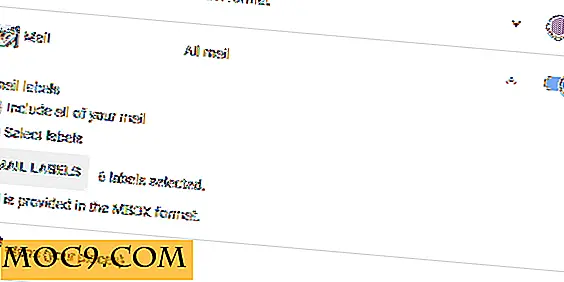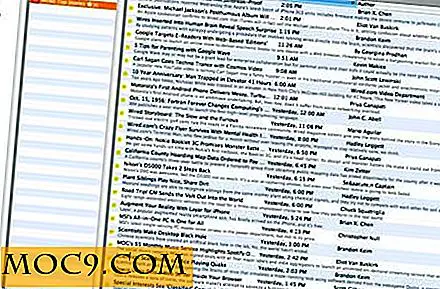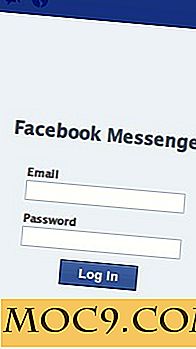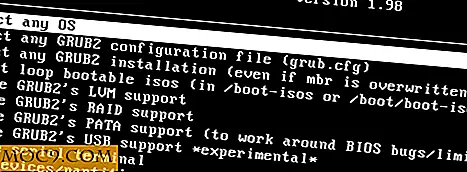Cách cài đặt ứng dụng Windows 8 không có Windows Store
Theo mặc định, Windows 8 chỉ cho phép người dùng cài đặt ứng dụng từ Windows Store. Nếu bạn muốn tải xuống các ứng dụng của bên thứ ba chưa xóa các kiểm tra bảo mật của Microsoft, bạn có thể làm như vậy bằng cách bật một mục nhập trong Chính sách nhóm cục bộ cho PC của bạn. Khi bạn đã bật mục nhập, bạn sẽ có thể cài đặt các ứng dụng windows 8 mà không cần lưu trữ.
Tiến hành thận trọng
Trước khi bạn thêm các ứng dụng không thuộc Windows Store vào Windows 8, điều quan trọng là phải hiểu tại sao Microsoft đã làm điều này khó thực hiện. Trong khi một phần của nó đã làm với buộc bạn phải sử dụng các ứng dụng mà họ cho là phù hợp cho hệ điều hành, nó cũng phải làm với an ninh. Bất cứ khi nào bạn tải xuống ứng dụng từ nhà phát triển, bạn không chắc chắn 100% bạn biết mình đang nhận được gì.
Khi bạn cài đặt một ứng dụng từ Windows Store, bạn biết rằng Microsoft đã xem xét ứng dụng và đảm bảo ứng dụng đó đáng tin cậy như nó có thể. Điều này tương tự như cách Cửa hàng Chrome trực tuyến, Cửa hàng Apple và các dịch vụ phân phối ứng dụng trực tuyến khác hoạt động. Tiến hành thận trọng!
Cài đặt ứng dụng Windows 8 không có Cửa hàng
Các bước này sẽ hoạt động đối với Windows 8 và Windows 8.1.
1. Tìm kiếm “Run” từ màn hình Windows Start và nhấp vào nó để mở dấu nhắc lệnh của nó.

2. gpedit.msc " gpedit.msc " và nhấp vào "OK".

3. Từ màn hình chính của Local Group Policy Editor, bạn muốn đi đến mục sau:
Cấu hình máy tính -> Mẫu quản trị -> Thành phần Windows -> Triển khai gói ứng dụng
4. Nhấp chuột phải vào “Cho phép tất cả ứng dụng đáng tin cậy cài đặt”.

5. Bạn sẽ muốn bật mục nhập này cho tất cả các ứng dụng không phải của Windows Store để cài đặt trong Windows 8. Đảm bảo nhấp vào “Áp dụng”, sau đó “OK” để thay đổi cài đặt của mục nhập.

Trước khi bạn cài đặt bất kỳ ứng dụng không thuộc Cửa hàng Windows nào, chúng vẫn phải đáp ứng hai tiêu chí:
- Nhà phát triển phải ký mã hóa ứng dụng
- Máy tính của bạn phải có khả năng chấp nhận chứng chỉ
6. Nếu ứng dụng đáp ứng hai điều kiện này, thì bạn sẽ muốn sử dụng Windows PowerShell để chạy lệnh sau:
add-appxpackage C: \ app1.appx –DependencyPath C: \ winjs.appx
“App1.appx” là ứng dụng bạn muốn cài đặt, bạn sẽ cần thay đổi điều này nếu cần thiết tùy thuộc vào cách ứng dụng được đặt tên.
“Winjs.appx” là sự phụ thuộc của ứng dụng, bạn cũng sẽ cần thay đổi nếu cần. Sự phụ thuộc sẽ được bao gồm trong ứng dụng.
Bây giờ, bạn đã sẵn sàng sử dụng ứng dụng không phải của Windows Store mới trên Windows 8.
Đảm bảo bạn chỉ cài đặt các ứng dụng này từ các nguồn đáng tin cậy và luôn giữ hình ảnh khôi phục hệ thống Windows 8 hoặc sao lưu tiện dụng trong trường hợp bạn gặp sự cố.
Phần kết luận
Có rất nhiều ứng dụng tốt ngoài đó không đáp ứng các yêu cầu của Windows Store, mặc dù chúng cần. Nếu bạn đã tìm thấy một thứ mà bạn muốn thêm vào Windows 8, hãy làm theo các bước trên có thể làm cho nó hoạt động trên máy tính của bạn.